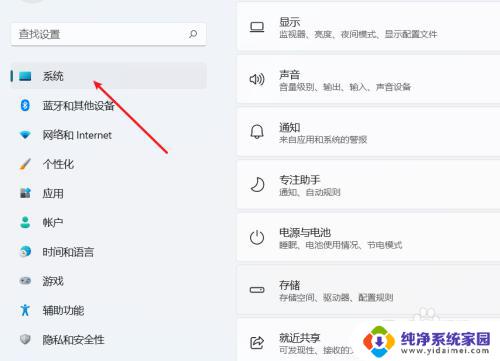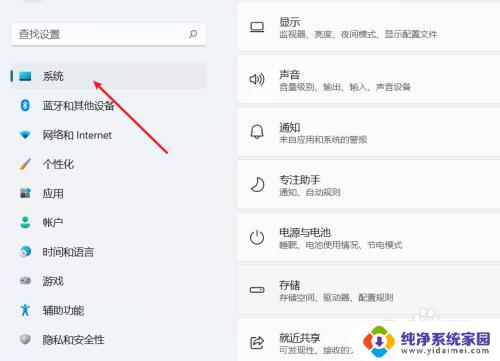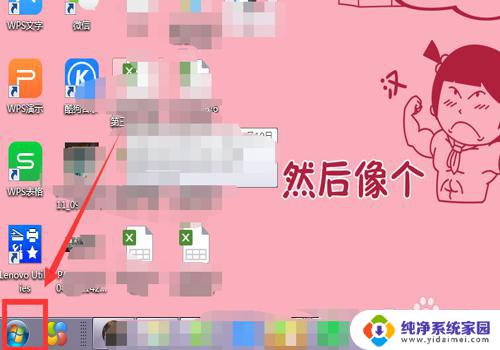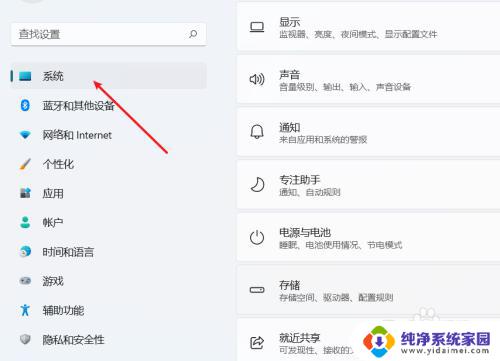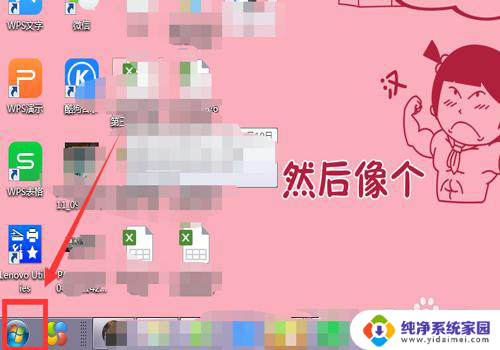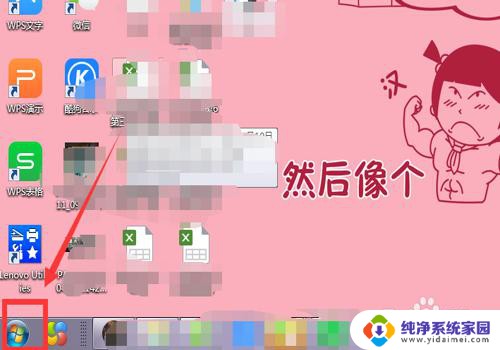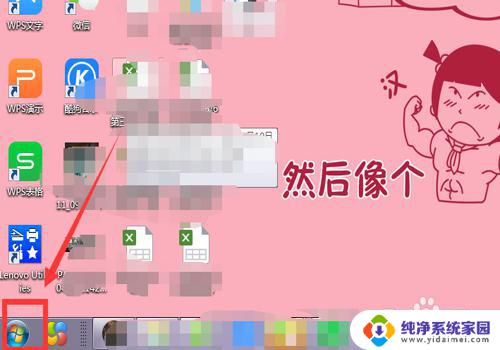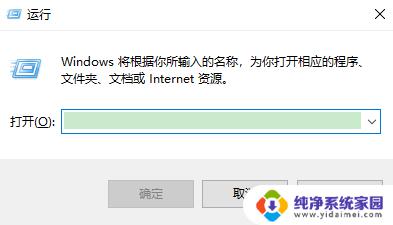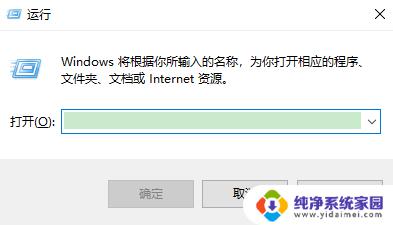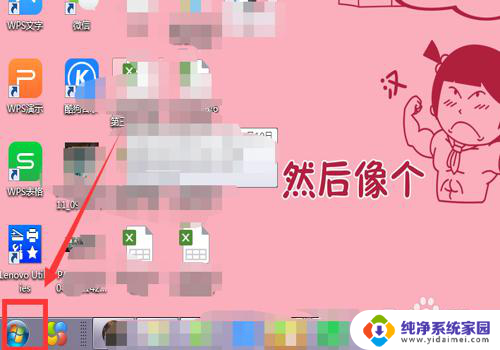电脑显示设置激活windows 如何处理电脑提示需要激活Windows
当我们在使用电脑的过程中,有时候会收到提示需要激活Windows的通知,这种情况通常发生在我们没有及时激活操作系统或者系统激活过期的情况下。在这种情况下,我们需要通过调整电脑的显示设置来激活Windows,以确保我们能够正常使用电脑的各项功能。接下来我们就来看看具体应该如何处理电脑提示需要激活Windows的问题。
方法如下:
1.点击主页面左下角的【开始】图标。
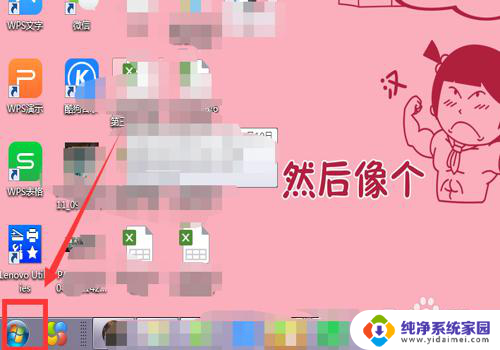
2.选中【计算机】。
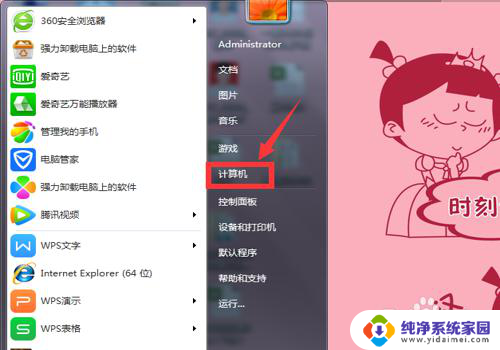
3.在弹出的页面,选中【系统属性】。
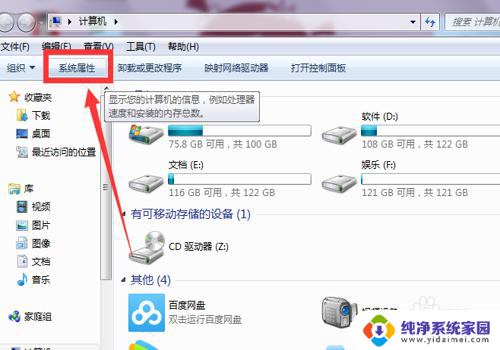
4.在系统属性下拉页面最后找到【Windows激活】。
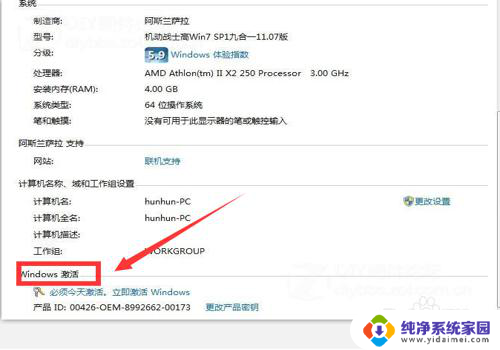
5.选择下方的【必须今天激活,激活Windows】。
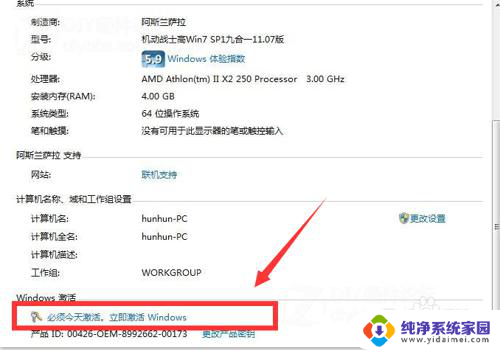
6.在弹出界面,根据提示,输入【密匙】。
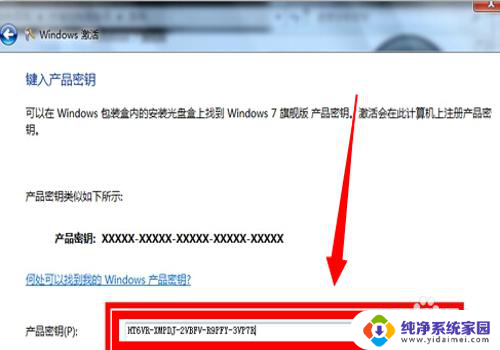
7.进入属【正在激活状态】
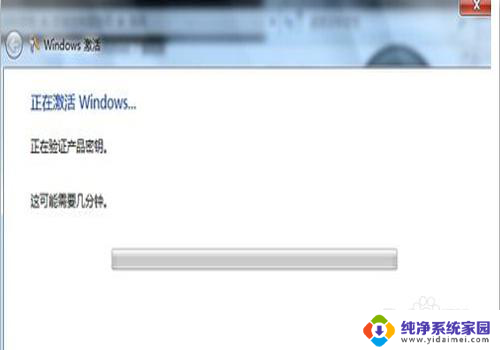
8.在激活完成后,弹出的提示对话框中选中【是】。
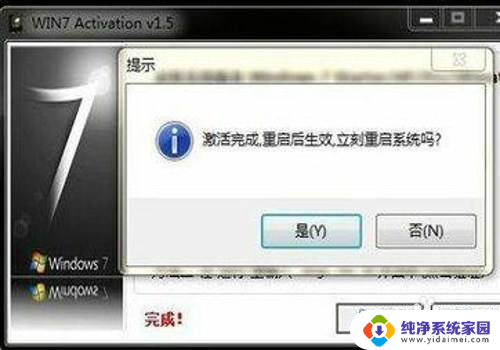
9.重启电脑后,再次查看,显示【Windows已激活】,就成功了。
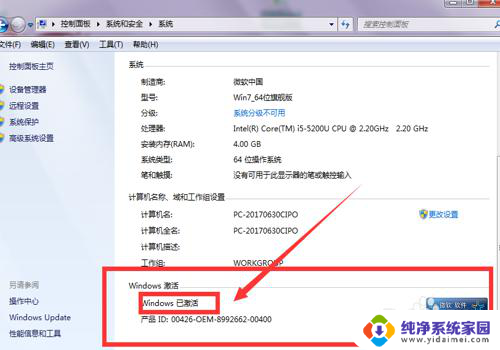
10.总结:1、点击主页面左下角的【开始】图标。2、选中【计算机】。3、在弹出的页面,选中【系统属性】。4、在系统属性下拉页面最后找到【Windows激活】。5、选择下方的【必须今天激活,激活Windows】。6、在弹出界面,根据提示,输入【密匙】。7、进入属【正在激活状态】8、在激活完成后,弹出的提示对话框中选中【是】。
9、重启电脑后,再次查看,显示【Windows已激活】,就成功了。
以上就是电脑显示设置激活Windows的全部内容,有需要的用户可以按照以上步骤进行操作,希望能对大家有所帮助。